windows7旗舰版很卡解决方法 windows7系统卡顿怎么解决
更新时间:2023-12-30 12:01:05作者:xiaoliu
随着时间的推移,使用Windows 7旗舰版的电脑或许会遭遇卡顿的问题,这种情况可能会严重影响用户的工作效率和体验。不用担心!在本文中我们将为大家介绍一些解决Windows 7系统卡顿问题的方法。无论是通过优化系统设置,清理垃圾文件,还是升级硬件配置,我们将提供全面的解决方案,帮助您摆脱这一困扰,使电脑恢复顺畅运行的状态。
具体方法:
方法一、
1、首先鼠标右键单击“计算机”,选择“属性”。
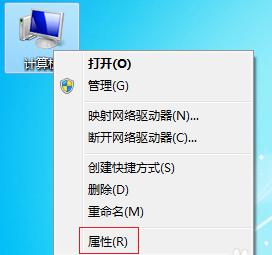
2、在属性页面,点击“高级系统设置”。
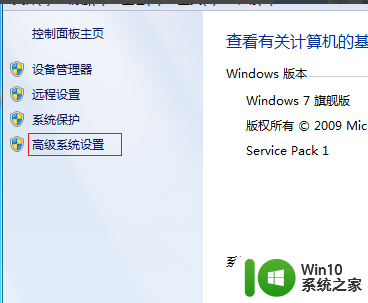
3、在“性能选项”的页面中,选择调整为最佳性能。看你是否调整好。
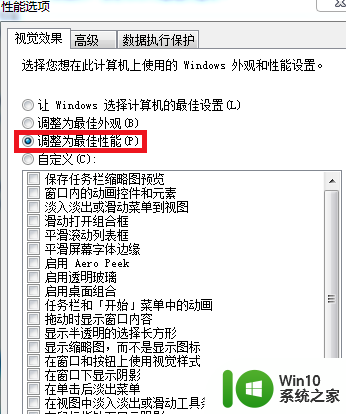
4、在系统保护的选项中,点击“配置”按钮。
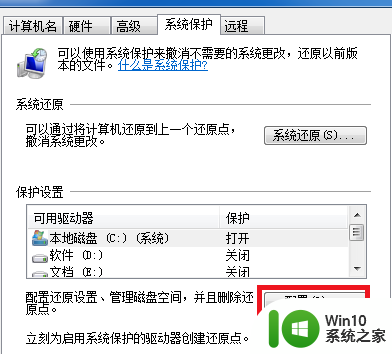
5、在进入的页面中,选择“关闭系统保护”。调整磁盘空间最大使用量到最低,点击应用,然后确定即可。
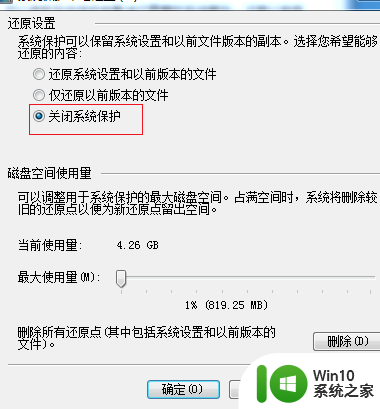
方法二、
1、电脑“开始”菜单进入“运行”,在运行栏中输入msconfig。
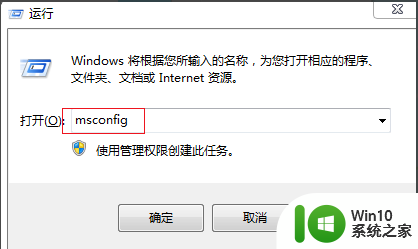
2、弹出系统配置,选择“启动”按钮,把平时你不需要的软件打钩选择禁用即可。
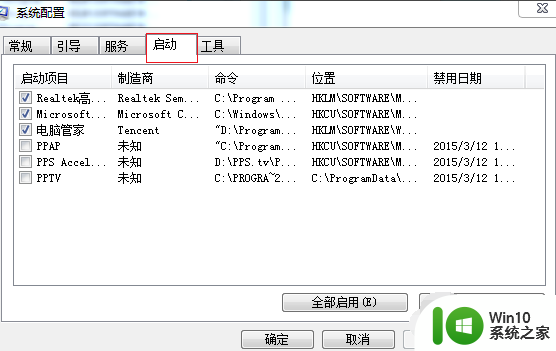
以上就是有关解决Windows 7旗舰版运行缓慢的方法的全部内容,如果您遇到类似情况,可以按照本文的方法来解决。
windows7旗舰版很卡解决方法 windows7系统卡顿怎么解决相关教程
- w7旗舰版卡到死怎么办,windows7旗舰版很卡如何解决 windows7旗舰版卡顿怎么办
- windows7电脑太卡动不了的解决方法 windows7系统卡顿原因分析与解决方法
- 修复win7系统乱码的方法 windows7旗舰版系统乱码怎么解决
- windows7旗舰版原版系统哪个好 windows7旗舰版原版系统下载
- windows7旗舰版正版要花多少钱 安装windows7旗舰版系统系统多少钱
- win7旗舰版系统卡在正在关机界面无法关机怎么办 win7旗舰版系统关机卡死无法关机解决方法
- Win7旗舰版系统插入U盘后电脑变卡的解决方法 Win7旗舰版系统U盘插入电脑变卡怎么办
- windows7旗舰版64位系统哪里下载可靠 windows7旗舰版64位下载地址
- windows7旗舰版读不出u盘解决方法 windows7旗舰版u盘无法识别怎么办
- windows7程序经常未响应解决教程 Windows7经常卡顿怎么办
- windows7旗舰版装打印机驱动是rpc不可用怎么办 Windows7旗舰版打印机驱动RPC服务不可用解决方法
- w7旗舰版64位玩穿越火线卡怎么设置 w7旗舰版64位玩穿越火线卡顿严重如何解决
- window7电脑开机stop:c000021a{fata systemerror}蓝屏修复方法 Windows7电脑开机蓝屏stop c000021a错误修复方法
- win7访问共享文件夹记不住凭据如何解决 Windows 7 记住网络共享文件夹凭据设置方法
- win7重启提示Press Ctrl+Alt+Del to restart怎么办 Win7重启提示按下Ctrl Alt Del无法进入系统怎么办
- 笔记本win7无线适配器或访问点有问题解决方法 笔记本win7无线适配器无法连接网络解决方法
win7系统教程推荐
- 1 win7访问共享文件夹记不住凭据如何解决 Windows 7 记住网络共享文件夹凭据设置方法
- 2 笔记本win7无线适配器或访问点有问题解决方法 笔记本win7无线适配器无法连接网络解决方法
- 3 win7系统怎么取消开机密码?win7开机密码怎么取消 win7系统如何取消开机密码
- 4 win7 32位系统快速清理开始菜单中的程序使用记录的方法 如何清理win7 32位系统开始菜单中的程序使用记录
- 5 win7自动修复无法修复你的电脑的具体处理方法 win7自动修复无法修复的原因和解决方法
- 6 电脑显示屏不亮但是主机已开机win7如何修复 电脑显示屏黑屏但主机已开机怎么办win7
- 7 win7系统新建卷提示无法在此分配空间中创建新建卷如何修复 win7系统新建卷无法分配空间如何解决
- 8 一个意外的错误使你无法复制该文件win7的解决方案 win7文件复制失败怎么办
- 9 win7系统连接蓝牙耳机没声音怎么修复 win7系统连接蓝牙耳机无声音问题解决方法
- 10 win7系统键盘wasd和方向键调换了怎么办 win7系统键盘wasd和方向键调换后无法恢复
win7系统推荐
- 1 风林火山ghost win7 64位标准精简版v2023.12
- 2 电脑公司ghost win7 64位纯净免激活版v2023.12
- 3 电脑公司ghost win7 sp1 32位中文旗舰版下载v2023.12
- 4 电脑公司ghost windows7 sp1 64位官方专业版下载v2023.12
- 5 电脑公司win7免激活旗舰版64位v2023.12
- 6 系统之家ghost win7 32位稳定精简版v2023.12
- 7 技术员联盟ghost win7 sp1 64位纯净专业版v2023.12
- 8 绿茶ghost win7 64位快速完整版v2023.12
- 9 番茄花园ghost win7 sp1 32位旗舰装机版v2023.12
- 10 萝卜家园ghost win7 64位精简最终版v2023.12